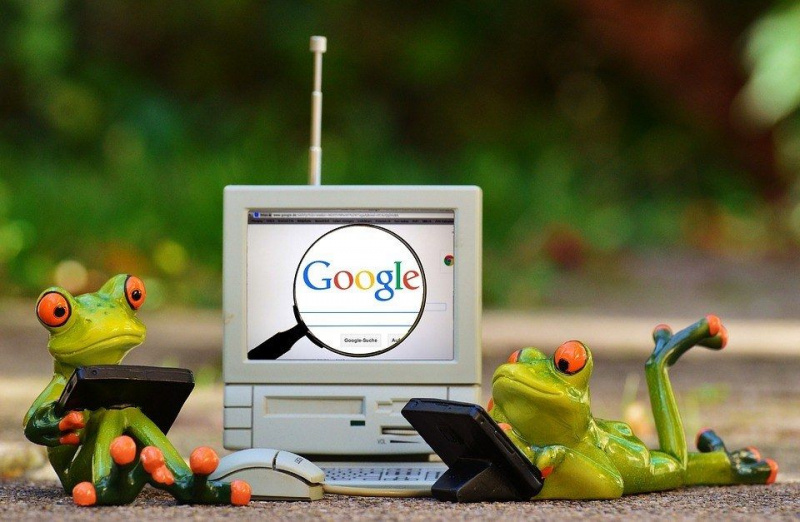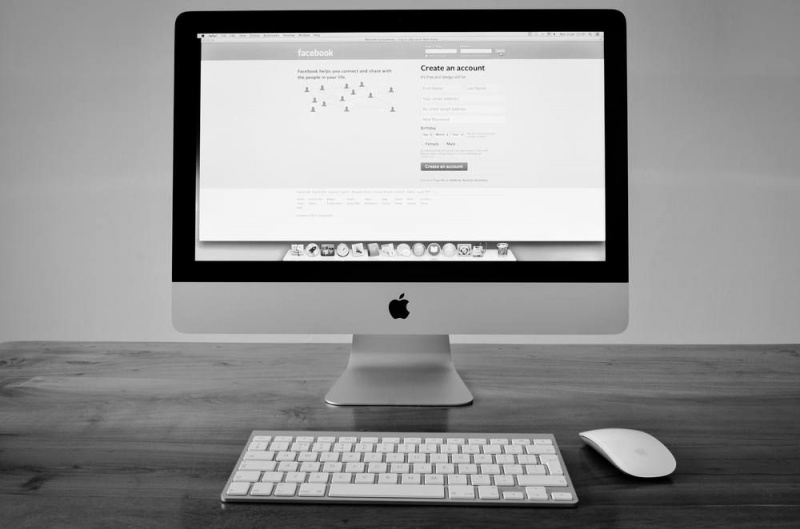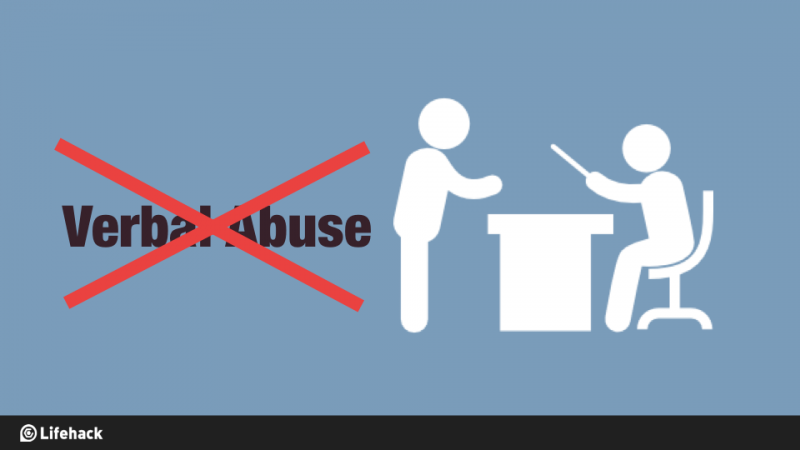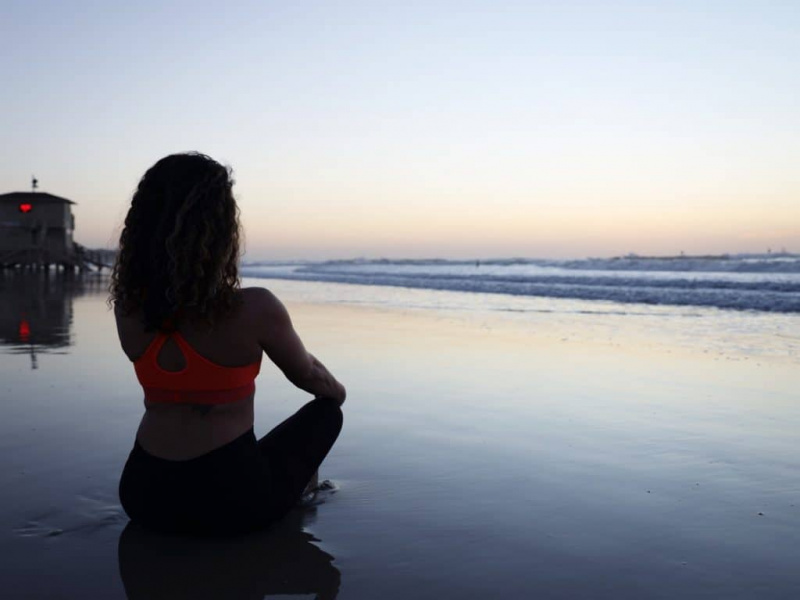Comment libérer de l'espace de stockage sur iPhone avant de passer à iOS 10

iOS 10 est désormais disponible pour la mise à niveau. Cependant, les utilisateurs d'iPhone, en particulier les utilisateurs d'iPhone de 16 Go, peuvent ne pas disposer de suffisamment d'espace de stockage sur l'iPhone pour passer à iOS 10. Étant donné que trop de chansons, d'images, de vidéos ou d'autres fichiers occupent votre espace sur l'iPhone. Mais pas de soucis. La musique, les vidéos, les livres, etc. peuvent être synchronisés avec l'ordinateur avec iTunes et supprimés sur l'iPhone pour libérer de l'espace de stockage. Les programmes comme iTunes, les gestionnaires de fichiers iPhone tiers, peuvent tous deux être utiles pour gérer le stockage de l'iPhone.
Ensuite, l'article vous montrera comment il est facile de libérer de l'espace de stockage sur iPhone avec 4 méthodes simples.Publicité
1. Copiez des photos et des vidéos sur un ordinateur et supprimez-les
Comme vous utilisez l'iPhone 16 Go, vous devrez peut-être nettoyer régulièrement le stockage sur votre iPhone pour que l'appareil continue de fonctionner normalement. Mais si vous ne souhaitez pas supprimer les photos et vidéos prises avec l'appareil photo de votre iPhone, vous pouvez connecter l'iPhone à l'ordinateur avec le câble USB et copier ces photos et vidéos de la pellicule de l'iPhone vers l'ordinateur. Cette méthode est un moyen simple mais efficace de protéger vos photos et vidéos iPhone lorsque vous souhaitez libérer de l'espace de stockage sur votre iPhone.
2. Resynchroniser l'iPhone avec iTunes
Pour gérer le stockage de l'iPhone avec iTunes, vous devez être très prudent. Les fichiers multimédias tels que la musique, les films, etc. peuvent être synchronisés avec iTunes. Cependant, pendant le processus de synchronisation, iTunes effacera les fichiers disponibles sur votre iPhone que vous ne souhaitez pas supprimer.Publicité

Ainsi, à chaque fois avant de connecter votre iPhone à un ordinateur, vous feriez mieux de vérifier si vous fermez la synchronisation automatique d'iTunes en cliquant sur Édition > Préférences > Appareils , et vérifie Empêcher les iPhones, iPods et iPads de se synchroniser automatiquement . Après cela, vous pouvez brancher l'iPhone et resynchroniser l'iPhone avec iTunes, et chaque fois que vous synchronisez votre iPhone, vous pouvez choisir différents fichiers multimédias afin que l'espace de stockage de l'iPhone ne soit pas utilisé avec des fichiers multimédias. La synchronisation des fichiers multimédias d'iTunes vers l'iPhone est facile à effectuer et il vous suffit de choisir les fichiers que vous souhaitez transférer vers l'iPhone.Publicité
3. Effacer toutes les données de l'iPhone
Vous pouvez également effacer tout le contenu et tous les paramètres de l'iPhone, puis restaurer l'iPhone avec une ancienne sauvegarde pour libérer de l'espace de stockage. Si vous souhaitez utiliser cette méthode pour libérer de l'espace de stockage iPhone, il vous suffit d'appuyer sur Paramètres > Général > Réinitialiser , et appuyez sur Effacer tout le contenu et les paramètres . Après cela, vous pouvez restaurer votre iPhone à partir d'une sauvegarde iCloud ou iTunes.
4. Gérer l'espace de stockage iPhone avec le gestionnaire de fichiers iPhone
Vous pouvez également profiter d'un logiciel de gestion de fichiers iPhone, comme Leawo iTransfer , pour gérer l'espace de stockage de l'iPhone. Il aide également à gérer la plupart des fichiers multimédias de l'iPhone. Ce logiciel de gestion de fichiers iPhone permet aux utilisateurs de transférer des fichiers entre des appareils iOS, iTunes et des ordinateurs sans utiliser iTunes, et il permet aux utilisateurs de prendre le contrôle total des fichiers sur iPhone. Vous pouvez transférer les fichiers de l'iPhone vers l'ordinateur ou les supprimer par lots avec le logiciel.Publicité
Télécharger l'essai gratuit : Logiciel de gestion d'iPhone Leawo (disponible pour Mac ou PC).
*Remarque : Leawo iTransfer ne fonctionne qu'avec iTunes installé sur votre PC. Publicité
- Étape 1. Cours Leawo iTransfer et connectez l'iPhone à l'ordinateur avec un câble USB. Le logiciel reconnaîtra votre iPhone.
- Étape 2. Cliquez sur le nom de l'iPhone et choisissez Musique dans la barre latérale gauche. Les fichiers musicaux de l'iPhone sont affichés dans la partie droite.
- Étape 3. Vous verrez le Ajouter et Supprimer bouton en haut au milieu, qui vous permet d'ajouter ou de supprimer des chansons. Vous pouvez également cliquer sur le Transférer en bas à droite pour transférer des chansons de l'iPhone vers l'ordinateur.

- Étape 4. Si vous cliquez sur le bouton de transfert, vous verrez une boîte de dialogue contextuelle. Le logiciel vous permet de transférer de la musique de l'iPhone vers l'ordinateur ou vers un autre appareil iOS. Après avoir choisi la cible que vous souhaitez transférer, vous pouvez cliquer sur le bouton Transférer maintenant bouton en bas à droite.
Dans l'ensemble, nous ne pourrions pas changer le stockage de notre iPhone si nous utilisons un iPhone de 16 Go. Mais nous pouvons utiliser certaines méthodes pour libérer notre espace de stockage sur iPhone. Les quatre méthodes mentionnées ci-dessus fonctionnent toutes bien.